この記事はDeNA 21新卒×22新卒内定者 Advent Calendar 2021 の16日目の記事です
はじめに
はじめまして、yudegakiと申します。
先日自作キーボードデビューをしてきたので、その話をしていこうと思います!
きっかけ
普段キーボードは、HHKB Professional HYBRID Type-Sを使っているのですが、使い始めて1年ほど経った頃に**「同じキー配列で別の打鍵感のキーボードが使いたい!」**と思うようになりました。自作キーボードについて調べていく中、遊舎工房さんで必要なものが揃えられ、はんだ付けもできることが分かったので、秋葉原の実店舗に行ってきました!
使った部品
今回作成したキーボードに使用した部品です。
慣れている方は直接kbfans.com等から購入しても良いかもしれません。

- PCB(プリント基板)
- マウントプレート
- スタビライザー
- キースイッチ
- ケース
- キートップ
キースイッチはHHKBよりも軽い打鍵感と同程度の静音性が欲しかったため、35gで静音のスイッチにしました。
店内にはいろいろなキースイッチを試打できるところがあったため、理想のキースイッチを選びやすかったです!
また肉球のついたキーキャップはescキー用に追加で購入しました!
これらのパーツの値段は、肉球キーキャップを除くと計3万程かかりました
組み立て
組み立てに入ります!
作業は遊舎工房に隣接している作業スペース(有料)で行いました。必要な機材はすべて揃っていて、キーボード作成に慣れた店員さんもいるため安心して作業できました。
キーボードを作るのは初めてでしたが、作成したものははんだ付けがキースイッチだけだったため、難易度はあまり高くなかったです。
完成までには約2時間かかりました。
1. PCBにマウントプレートとキースイッチを付ける

まずはプリント基板にマウントプレートとキースイッチを付けます。ここで間違えた配置でキースイッチを付けると面倒なことになるので慎重に行いました。
またspaceやenterキーなど大きいキーにはスタビライザーを付けました。これがないとグラグラしてキーが押しづらくなります。
2. はんだ付け

この作業が一番大変でした。
キースイッチとPCBをはんだ付けします。最初にはんだ付けした部分(左上)と、はんだ付けに慣れてきた部分(下部)の形が違うのはご愛嬌ということで...
3. キートップ&ケース装着

あとはキートップとケースを付ければ完成!
...ですが、念のためはんだ付けの漏れが無いかキー入力チェックを必ず行いましょう。
写真をよく見ると右下のキーに1つだけ色が違うものがあります。これは、購入したキートップセットだけではHHKBのUSモデルを再現できなかったため、急遽隣の遊舎工房に合う形のキーキャップを買いに行ったのですが、同じ色が無かったため少し黒いものを使用しています。
完成

ほぼ同じものを作った友人のキーボードと並べて撮りました。
これぞインスタ映え!!!という感じですね。。。
ファームウェア書き込み
ここまでで一応キーボードとしては使えますが、US配列のHHKBのキー入力を再現できていません!
ここからは作成したキーボードにファームウェアの書き込みを行います。
1. キーマップの作成
このサイトでは簡単にキーマップのレイアウトを作成することができます。
手順
- 自分好みのレイアウトが作れたら、コンパイル
- コンパイルが終わったら
FIRMWAREをダウンロード
ダウンロードした.hexファイルはファームウェア書き込みに使用します。
私はこのようなレイアウト1にしました。
2. ファームウェア書き込み
QMK_ToolBoxを使用して書き込みを行います。
手順
- QMK ToolBoxを開く
- 作成したキーボードをPCに接続し、裏にあるresetボタンを押す
- QMK ToolBoxの左上にある
Local fileを開き、ダウンロードした.hexファイルを選択する - 右上にある
Flashを押して書き込む
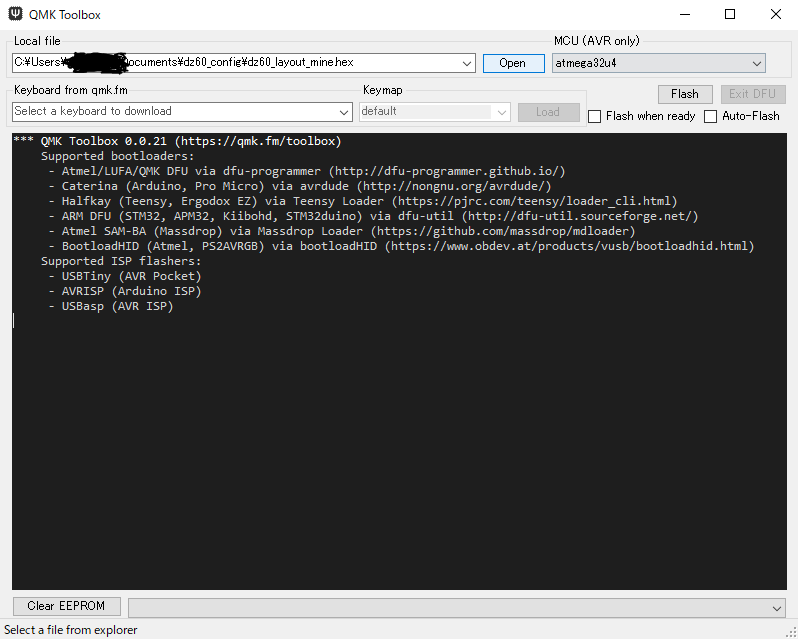
これでHHKBのUS配列モデルを再現することができました!
おわりに
自作キーボードは、自分の理想のレイアウトや打鍵感のキーボードが作れるのでオススメです!
私は作ったキーボードにハマり、今まで使っていたHHKBから一度は離れてしまいましたが、HHKBの良さを再確認し、今はHHKBを自宅、自作キーボードを研究室で使い、違いを楽しんでいます。
次は分割タイプのキーボードを作ってみたいな... これが自作キーボード沼!???
この記事を見てくださったあなたも、自作キーボードに入門してみては?
-
PgUpとPgDnが個人的に嫌いなのでHomeとEndに変える等アレンジしています
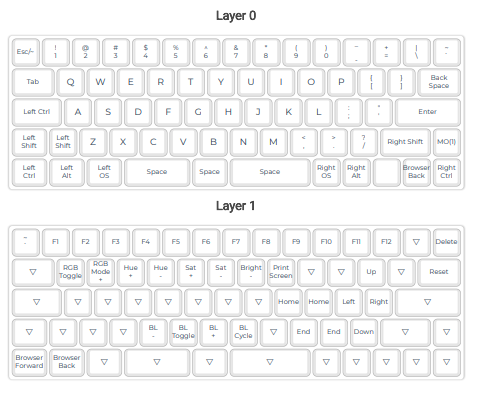 ↩
↩